win11如何创建word文件 Word文档创建步骤
在日常工作和学习中,我们经常需要使用Word文档来整理和编辑文字资料,如何在Win11系统下创建一个新的Word文件呢?创建Word文档其实非常简单,只需要按照以下步骤操作即可。打开Win11系统中的Word应用程序,然后点击左上角的文件选项,接着选择新建按钮,即可创建一个全新的Word文档。接下来您可以开始在这个文档中输入文字、插入图片或表格等内容,完成后记得保存文件以便日后查阅和编辑。通过以上简单的步骤,您就可以轻松快捷地创建一个Word文档了。

### 1. 打开Word程序
首先,确保您的电脑上已经安装了Microsoft Word软件。随后,点击电脑桌面上的Word图标或通过开始菜单找到并点击Word程序。即可启动Word。
### 2. 新建文档
启动Word后,您会看到一个包含多个选项的初始界面。在这里,您可以选择“空白文档”来创建一个全新的文档。点击“空白文档”后,Word会立即为您打开一个新的、空白的文档页面。等待您输入内容。
### 3. 输入内容
在新建的文档页面上,您可以直接开始输入文字、数字、符号等内容。Word提供了丰富的字体、字号、颜色等选项,允许您根据需要调整文本样式。通过点击工具栏上的相应按钮或使用快捷键,您可以轻松实现文本的格式化。
### 4. 插入元素
除了纯文本外,Word还支持插入图片、表格、图表等多种元素。通过点击工具栏上的“插入”选项卡,您可以找到这些元素的插入选项。例如,点击“图片”按钮可以插入本地图片或在线图片;点击“表格”按钮则可以根据需要插入不同行数和列数的表格。
### 5. 保存文档
完成文档的编辑后,别忘了保存您的工作。点击工具栏上的“文件”选项卡,然后选择“保存”或“另存为”选项。在弹出的对话框中,选择您希望保存文档的位置。输入文件名,并选择合适的文件格式(如.docx),最后点击“保存”按钮即可。
通过以上步骤,您就可以轻松创建并编辑Word文档了。无论是撰写报告、制作简历还是记录日常笔记,Word都能成为您得力的助手。
以上就是win11如何创建word文件的全部内容,碰到同样情况的朋友们赶紧参照小编的方法来处理吧,希望能够对大家有所帮助。
win11如何创建word文件 Word文档创建步骤相关教程
-
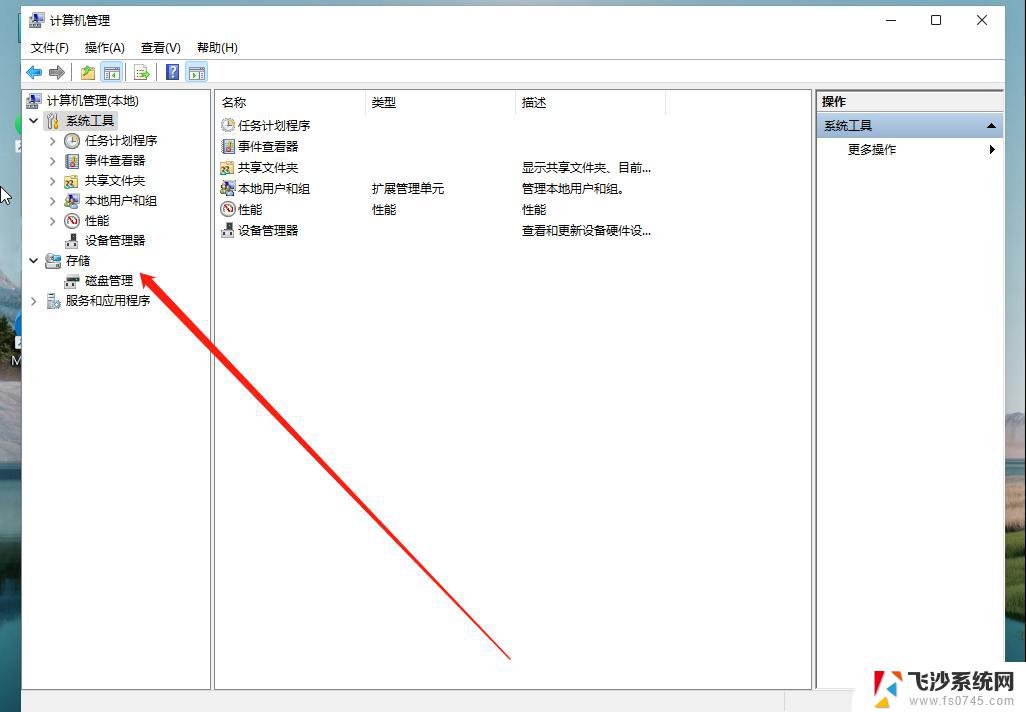 win11如何在本地磁盘里建立文本文档 word文档创建教程
win11如何在本地磁盘里建立文本文档 word文档创建教程2024-11-02
-
 win11如何快速新建文本文档 如何在手机上新建word文档
win11如何快速新建文本文档 如何在手机上新建word文档2024-12-27
-
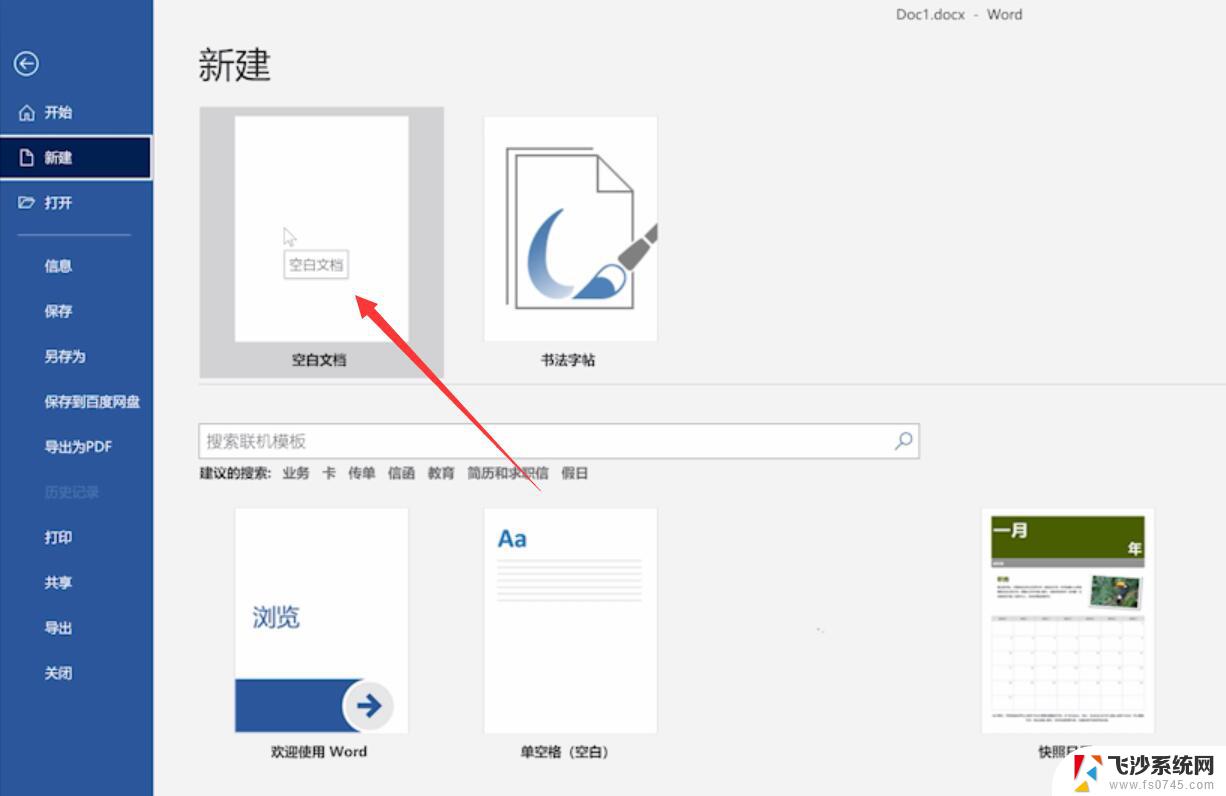 win11怎么建立word文档 Windows11 word文档新建方法
win11怎么建立word文档 Windows11 word文档新建方法2024-10-15
-
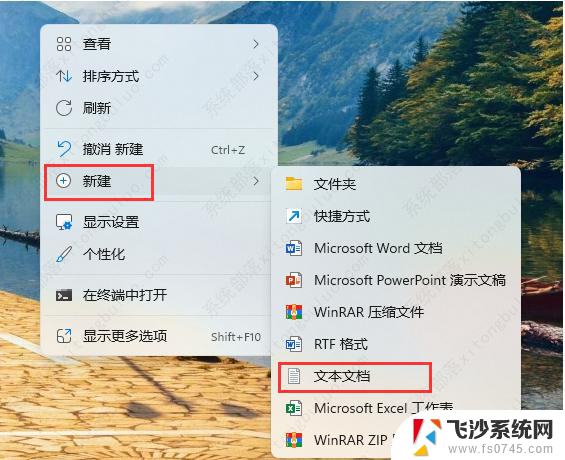 win11新建docx文档 如何使用快捷键新建word文档
win11新建docx文档 如何使用快捷键新建word文档2025-01-04
- win11笔记本创建共享网络 Win11文件夹共享操作步骤
- win11新建里面没有word文档怎么办 Win11没有Word文档打开
- win11创建桌面1和桌面2 Win11新建桌面快捷方式步骤
- win11快速菜单如何添加桌面 Windows11创建桌面快捷方式步骤
- win11桌面2有什么用 Win11多桌面如何创建
- win11如何开通热点 笔记本电脑如何创建无线热点
- win11网络中不显示 Windows11 Wi Fi网络不显示怎么解决
- win11屏幕显示横 Windows11横向显示设置方法
- win11删除文件夹需要管理员权限怎么办 Win11无法删除文件需要权限解决
- win11右下角虚拟触控板 Windows11虚拟触摸板怎么打开
- win11怎么开启投屏 手机投屏到电脑怎么操作
- win11更新后如何关闭 microsoft账户(2) Win10怎么退出Microsoft账户登录
win11系统教程推荐
- 1 win11更新后如何关闭 microsoft账户(2) Win10怎么退出Microsoft账户登录
- 2 win11点击文件夹一直转圈圈怎么办 win11打开文件夹卡顿解决方法
- 3 windows11登录微软账号 Win11 Microsoft账户登录教程
- 4 win11如何结束任务 Win11如何快速结束任务
- 5 win11电脑屏幕触屏怎么关闭 外星人笔记本触摸板关闭快捷键
- 6 win11 如何显示实时网速 笔记本显示网速的方法
- 7 win11触摸板关闭了 用着会自己打开 外星人笔记本触摸板关闭步骤
- 8 win11怎么改待机时间 Win11怎么调整待机时间
- 9 win11电源键关闭设置 怎么关闭笔记本上的功能键
- 10 win11设置文件夹背景颜色 Win11文件夹黑色背景修改指南